WPS表格怎么自动换行
在日常办公中,WPS表格是许多人处理数据的首选工具。然而,当单元格中的内容过长时,如何实现自动换行成为用户关注的焦点。本文将详细介绍WPS表格中自动换行的操作方法,并结合全网近10天的热门话题和热点内容,帮助您更高效地使用WPS表格。
一、WPS表格自动换行的基本方法
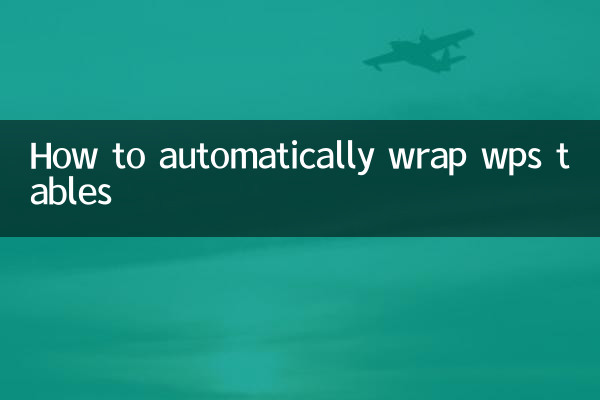
在WPS表格中,实现自动换行非常简单,以下是具体步骤:
| 步骤 | 操作说明 |
|---|---|
| 1 | 选中需要自动换行的单元格或单元格区域。 |
| 2 | 右键点击选中的单元格,选择“设置单元格格式”。 |
| 3 | 在弹出的对话框中,切换到“对齐”选项卡。 |
| 4 | 勾选“自动换行”选项,点击“确定”完成设置。 |
通过以上步骤,单元格中的内容将根据列宽自动换行显示,确保数据完整可见。
二、全网近10天热门话题与WPS表格相关热点
以下是近10天内与WPS表格相关的热门话题和热点内容,供您参考:
| 热门话题 | 热点内容 |
|---|---|
| WPS表格新功能 | WPS Office最新版本增加了智能表格功能,支持AI数据分析。 |
| 办公效率提升 | 自动换行、条件格式等技巧成为办公族关注的焦点。 |
| 数据可视化 | WPS表格结合图表功能,助力用户快速生成可视化报表。 |
| 跨平台协作 | WPS支持多端同步,方便团队协作处理表格数据。 |
三、自动换行的常见问题与解决方法
在使用自动换行功能时,可能会遇到一些问题,以下是常见问题及解决方案:
| 问题 | 解决方法 |
|---|---|
| 换行后内容显示不全 | 调整行高或列宽,确保内容完全显示。 |
| 自动换行无效 | 检查单元格格式是否被锁定,或尝试重新设置自动换行。 |
| 换行后格式混乱 | 使用“清除格式”功能后重新设置自动换行。 |
四、高级技巧:结合其他功能提升效率
除了自动换行,WPS表格还提供了其他实用功能,可以进一步提升工作效率:
| 功能 | 作用 |
|---|---|
| 条件格式 | 根据数据条件自动调整单元格样式。 |
| 数据验证 | 限制单元格输入内容,避免错误数据。 |
| 公式与函数 | 快速计算和分析数据,节省时间。 |
五、总结
WPS表格的自动换行功能是处理长文本数据的实用工具,通过简单设置即可实现内容清晰显示。结合近期的热门话题和热点内容,我们可以看到,WPS表格在办公场景中的应用越来越广泛。掌握自动换行及其他高级功能,将帮助您更高效地完成数据处理任务。
希望本文对您有所帮助!如果您有其他WPS表格的使用问题,欢迎在评论区留言讨论。

查看详情
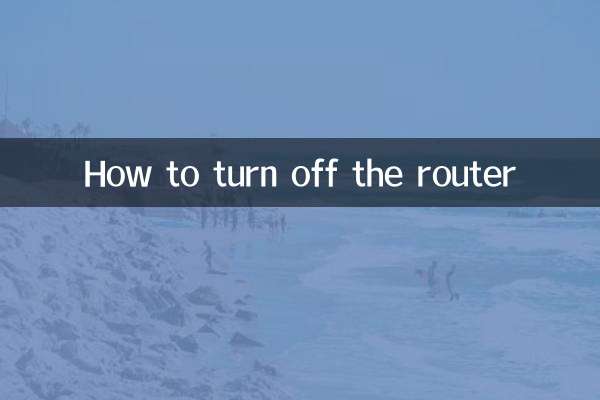
查看详情